
| ※記事の内容は、メガ・エッグサービスの内容とは異なる場合があります。 |
インターネットは現代生活に欠かせないツールとなっていますが、回線速度が遅いと快適に利用できず、ストレスを感じることがあります。
動画がスムーズに再生されなかったり、Webページの読み込みに時間がかかったりなど、ネット回線の遅さに悩んでいる方も多いのではないでしょうか。
この記事では、ネット回線が遅い原因と、それぞれの原因に応じた具体的な対策について詳しく解説します。
中国地方のインターネットならお任せ!
メガ・エッグ公式サイト
ネット回線の速度が遅い状況とは

ネット回線の速度が遅い状況とは、通常よりもインターネットの反応が鈍く、快適に利用できない状態を指します。
具体的には、Webサイトの読み込みに時間がかかる、動画がバッファリングを繰り返す、オンラインゲームでラグが発生するなどの症状が現れます。
一般的に、動画視聴やリモート会議には10Mbps程度、大容量ファイルのダウンロードやオンラインゲームには50Mbps以上の速度が望ましいです。
ネット回線の速度低下には、使用機器の性能不足、回線の混雑、電波干渉、ルーターの設置位置、プロバイダの問題など、さまざまな要因が関係しています。
速度が遅いと感じた場合は、まず原因を特定し、適切な対策を取ることが重要です。
ネット回線の速度を正確に測定する方法

ネット回線の速度を正確に把握することは、問題の原因を特定し、適切な対策を講じるために不可欠です。
ここでは、ネット回線の速度を正確に測定する方法について詳しく解説します。
速度測定の基本知識
ネット回線の速度測定には、主に「ダウンロード速度」と「アップロード速度」の2つの指標があります。
ダウンロード速度は、インターネットからデータを受信する速さを表し、アップロード速度はデータを送信する速さを示す指標です。
測定単位は一般的に「Mbps(メガビット/秒)」が使用されます。
速度測定を行う際は、有線LANで接続することが推奨されており、Wi-Fi接続では電波の状況や障害物の影響を受けやすいため、正確な測定が難しくなる場合があります。
また、測定時はより正確な結果を得るために、他のデバイスやアプリケーションの使用を控え、バックグラウンドで動作しているプログラムを終了させるようにしましょう。
速度測定ツールの例
ネット回線の速度を測定するためのツールは、無料で利用できるものが多数存在します。
代表的なものとして、『Speedtest by Ookla』『Fast.com』『Googleのインターネット速度テスト』などが挙げられます。
これらのツールは、Webブラウザ上で簡単に利用できるため、特別なソフトウェアのインストールは不要です。
測定方法は、ツールのWebサイトにアクセスし、「開始」や「テスト」ボタンをクリックするだけで自動的に測定が行われます。
モバイル端末用のアプリも提供されており、スマートフォンやタブレットでの測定も可能です。
ただし、モバイル回線の場合は、場所や時間帯によって速度が大きく変動する可能性があるため、複数回測定を行うことが推奨されます。
測定結果の見方と解釈
速度測定の結果は、通常「ダウンロード速度」「アップロード速度」「ping値」の3つの数値で表示されます。
ダウンロード速度とアップロード速度は前述の通りデータの受信・送信速度を表しており、ping値はデータの往復にかかる時間を示し、数値が小さいほど応答が速いことを意味します。
測定結果を解釈する際は、契約している回線速度との比較が重要です。
例えば、100Mbpsの回線を契約している場合、実測値が80Mbps程度であれば概ね正常な範囲です。しかし、50Mbps以下の場合は、何らかの問題が発生している可能性があります。
また、時間帯や曜日によって速度が変動することもあるため、複数回測定を行い、平均値を確認することが推奨されます。
測定結果が常に契約速度を大きく下回る場合は、プロバイダへの問い合わせや回線の見直しを検討する必要があるでしょう。
ネット回線が遅くなる6つの主な原因

ネット回線の速度低下の原因を理解することで、適切な対策を講じられます。
ここでは、ネット回線が遅くなる6つの主な原因について詳しく解説します。
デバイス(端末)の問題
ネット回線の遅さを感じる原因の一つに、使用しているデバイスの性能不足があります。
古いスマートフォンやパソコンは、最新のWebサイトや高画質動画を処理するのに時間がかかる場合があります。
また、デバイスのストレージ容量が不足していたり、多数のアプリケーションが同時に動作していたりすることも処理速度の低下につながる原因です。
定期的なデバイスのメンテナンス、不要なアプリの削除、OSのアップデートなどを行うことで、デバイス側の問題を改善できる可能性があります。
Wi-Fiルーターの設定や配置
Wi-Fiルーターの設定や配置もネット回線の速度に大きな影響を与えます。
ルーターは電子レンジや金属製の家具など、電波を遮断する物の近くに設置すると、通信速度が低下する可能性があります。
また、ルーターから離れた場所では電波が弱くなるため、速度が落ちやすいです。
ルーターのファームウェアを最新の状態に保ち、適切な場所に設置することで、Wi-Fi環境を改善できます。必要に応じて、Wi-Fi中継器の使用も検討するとよいでしょう。
回線の混雑や帯域制限
ネット回線の速度低下は、回線の混雑や帯域制限が原因となることがあり、特に夜間や休日など、多くのユーザーが同時にインターネットを利用する時間帯は回線が混雑しやすくなります。
また、一部のプロバイダでは、大量のデータ通信を行うユーザーに対して帯域制限を実施することがあります。
回線の混雑を避けるには、利用時間帯を変更するなどの工夫が必要です。帯域制限については、契約内容を確認し、必要に応じて上位プランへの変更を検討することも一案です。
プロバイダの問題
ネット回線の速度低下は、インターネットサービスプロバイダ(ISP)側の問題が原因となることもあります。
ISPのサーバーやネットワーク機器の不具合、メンテナンス作業、障害などが発生すると、ユーザー側の回線速度に影響を及ぼす可能性があります。
また、契約しているプランの速度が実際の利用状況に合っていない場合も、遅さを感じる原因です。さらに、ISP側の問題が疑われる場合は、サポートに問い合わせましょう。
また、定期的に契約プランを見直し、必要に応じて高速プランへの変更を検討するのも良いでしょう。
家の構造や電波干渉
家の構造や周囲の環境も、Wi-Fi信号の強さや安定性に影響を及ぼし、ネット回線の速度低下を招く可能性があります。
特に、コンクリート壁や金属製の扉、鏡などは電波を遮断しやすく、Wi-Fi信号を弱めることがあります。
また、近隣の無線LANや電子機器からの電波干渉も速度低下の原因となることがあり、特に集合住宅では、隣接する部屋のWi-Fi機器からの干渉を受けやすいです。
これらの問題に対処するには、Wi-Fiルーターの設置場所を最適化したり、電波の届きにくい場所にWi-Fi中継器を設置したりすることが効果的です。
また、使用するWi-Fiチャンネルを変更することで、電波干渉を軽減できる場合もあります。
ネットワーク設定の不適切さ
ネットワーク設定の不適切さも、ネット回線の速度低下を引き起こす原因の一つです。
DNSサーバーの設定、MTU値の調整、TCP/IPスタックの最適化など、さまざまな設定項目がネットワークのパフォーマンスに影響を与えます。
例えば、デフォルトのDNSサーバーが遅い場合、Webサイトの名前解決に時間がかかり、全体的な閲覧速度が低下しやすいです。
また、MTU値が適切に設定されていないと、パケットの分割や再送が頻繁に発生し、通信効率が悪化することがあります。
これらの問題に対処するには、ネットワーク設定の最適化が必要です。
公共のDNSサーバーへの変更やMTU値の調整など、専門的な知識が必要な場合もありますが、適切に設定することで通信速度の改善が期待できます。
デバイス(端末)に起因する速度低下の対策
ネット回線の遅さは、使用しているデバイスが原因となっていることがあります。
ここでは、デバイス(端末)に起因する速度低下の対策について詳しく解説します。
OSやブラウザの更新
OSやブラウザを最新の状態に保つことは、インターネット接続速度の改善に効果的です。
古いバージョンのOSやブラウザは、最新のWeb技術に対応していないことがあり、Webページの読み込みに時間がかかる原因となります。
定期的なアップデートにより、セキュリティの向上だけではなく、パフォーマンスの最適化も実現できます。
WindowsやmacOSのソフトウェアアップデート、各ブラウザの自動更新機能を有効にしておくと、常に最新の状態を維持することが可能です。
更新後は、デバイスを再起動することで、変更が完全に適用され、動作が安定します。
不要なアプリや拡張機能の削除
デバイスに多くのアプリや拡張機能がインストールされていると、システムリソースを圧迫し、インターネット接続速度に影響を与える可能性があります。
特に、バックグラウンドで常時動作しているアプリは要注意です。定期的に使用していないアプリや拡張機能を見直し、不要なものを削除しましょう。
Windowsの「設定」や「コントロールパネル」、macOSの「アプリケーション」フォルダから、簡単にアンインストールできます。
ブラウザの拡張機能も必要最小限に絞ることで、ブラウザの動作が軽くなり、Webページの読み込み速度が向上する可能性があります。
キャッシュやクッキーのクリア
ブラウザのキャッシュやクッキーが蓄積されると、Webページの読み込み速度が低下することがあります。
これらのデータは、ブラウザの動作を高速化するために保存されますが、時間が経つにつれて古くなり、逆効果になるケースも否定できません。
定期的にキャッシュやクッキーをクリアすることで、ブラウザの動作が軽くなり、Webページの読み込み速度が改善する可能性があります。
各ブラウザの設定メニューから簡単に実行できます。ただし、クリア後は一時的にログイン情報などが失われるため、重要なパスワードは別途メモしておくのが望ましいです。
ハードウェアのアップグレード
デバイスの性能が低い場合、ハードウェアのアップグレードを検討する必要があります。
特に、RAMの増設やSSDへの換装は、全体的なシステムパフォーマンスを大幅に向上させる効果があります。
RAMを増設すると、多くのアプリケーションを同時に実行しても、システムの応答性を維持することが可能です。
また、HDDからSSDに換装すると、起動時間やアプリケーションの読み込み速度が劇的に改善します。
ハードウェアのアップグレードにより、インターネット接続速度だけではなく、デバイス全体の使用感も向上します。
ただし、ノートPCなど一部のデバイスではアップグレードが難しい場合もあるため、事前に確認が必要です。
Wi-Fiルーターの最適化で速度アップ
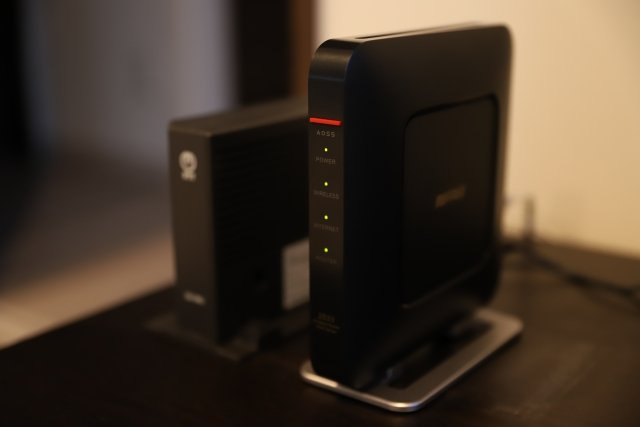
Wi-Fiルーターを最適化することで、家庭やオフィスのインターネット接続度を大幅に改善できる可能性があります。
ここでは、Wi-Fiルーターの最適化で速度アップを図る方法について詳しく解説します。
規格の新しいルーターへの更新
Wi-Fi技術は急速に進化しており、新しい規格に対応したルーターに更新することで、通信速度と安定性を大幅に向上できます。
例えば、Wi-Fi 6(802.11ax)やWi-Fi 6E(6GHz帯対応)は高速で安定した通信を提供します。
新しい規格のルーターは、より広い帯域幅、低遅延、複数デバイスの同時接続に優れた性能を発揮しますが、最大限の効果を得るには接続するデバイス側も対応が必要です。
古いルーターを使用している場合、最新規格への更新を検討することでインターネット体験を大きく改善できる可能性があります。
チャンネルの最適化
Wi-Fiルーターは複数のチャンネルを使用して通信を行いますが、近隣の他のWi-Fi機器との干渉を避けるため、最適なチャンネルを選択することが重要です。
特に、2.4GHz帯ではチャンネル1、6、11が他のチャンネルと重複しないため、これらを使用することで干渉を最小限に抑えられます。
また、Wi-Fiアナライザーアプリを使用して周辺の電波状況を確認し、手動で最適なチャンネルを選択することも可能です。
ファームウェアの更新
ルーターのファームウェアを最新の状態に保つことは、セキュリティの向上だけではなく、パフォーマンスの最適化にも重要です。
ファームウェアの更新により、新機能の追加、バグの修正、セキュリティパッチの適用が行われ、ルーターの動作が改善される可能性があります。
また、自動更新機能を有効にしておくと常に最新の状態を維持することが可能です。
手動で更新を行う場合は、メーカーのWebサイトから最新のファームウェアをダウンロードし、ルーターの管理画面からアップデートを行います。
更新中はルーターの電源を切らないよう注意し、更新後はルーターを再起動して変更を完全に適用させましょう。
回線混雑や帯域制限への対処法
インターネットの速度低下は、回線の混雑や帯域制限が原因となることがあります。これらの問題に適切に対処することで、快適なネット環境を取り戻せる可能性があります。
ここでは、回線混雑や帯域制限への対処法について解説します。
時間帯による速度変化の分析
インターネットの速度は、利用時間帯によって大きく変動することがあり、特に夜間は多くのユーザーが同時にネットを利用するため、回線が混雑しやすくなります。
速度変化を把握するには、異なる時間帯で速度測定を行うことが効果的です。朝、昼、夕方、夜と定期的に測定し、結果を記録しましょう。
顕著な速度低下が特定の時間帯に集中している場合、回線混雑が原因である可能性が高いといえます。
混雑を避けるには、利用時間帯の変更を検討するのも一案です。重要な作業や大容量のダウンロードは、比較的空いている時間帯に行うよう心がけましょう。
帯域制限の確認と解除方法
帯域制限は一定期間内に大量のデータ通信を行った場合に、プロバイダによって実施されることがあります。
制限の有無を確認するには、プロバイダの専用ページやマイページを確認するのが最も確実です。多くの場合、帯域制限は自動的に解除されるため、特別な手続きは不要です。
一般的に解除のタイミングは、1日単位で判断される場合は翌日、1カ月単位の場合は次の更新日となります。
制限が長期化する場合は、プロバイダのカスタマーサポートに問い合わせることをおすすめします。
高速プランへの変更検討
現在の契約プランが利用状況に適していない場合、高速プランへの変更を検討するのが望ましいです。
多くのプロバイダは、1Gbps以上の高速プランを提供しており、10Gbpsの超高速プランも存在します。プラン変更の前に、現在の通信速度を正確に測定しましょう。
速度測定サイトを利用し、複数回測定して平均値を出すことで、より正確な結果が得られます。測定結果と現在の利用料金を考慮し、高速プランへの変更が費用対効果に見合うか判断します。
プラン変更に伴い、新しい機器が必要になる場合もあるため、事前に確認しておくことが重要です。
プロバイダの選び方と変更のタイミング

インターネットの速度低下に悩まされている場合、プロバイダの選択や変更を検討することが有効な解決策となる可能性があります。
ここでは、プロバイダの選び方と変更のタイミングについて詳しく解説します。
プロバイダの性能比較方法
プロバイダの性能を比較する際は、複数の要素を考慮することが重要です。
まず、各プロバイダが提供する通信速度を確認しましょう。ダウンロード速度とアップロード速度の両方を比較し、自身の利用目的に適した速度を選びます。
次に、信頼性と安定性を評価します。ユーザーレビューや口コミを参考にし、実際の利用者の声を確認することが有効です。
また、プロバイダが公表している障害情報や、独立した調査機関による評価も参考になります。
さらに、カスタマーサポートの質や利用可能な時間帯、料金プランの柔軟性なども重要な比較ポイントとなります。
速度、安定性、カスタマーサポートなどを総合的に評価し、自身のニーズに最も適したプロバイダを選択しましょう。
契約プランの見直しポイント
契約プランを見直す際は、まず現在の利用状況を正確に把握することが重要です。日々のインターネット利用量や主な用途を確認しましょう。
次に、現在のプランが提供する通信速度と実際に計測される速度を比較します。速度測定ツールを使用して、ピーク時と通常時の速度を複数回測定し、平均値を算出します。
データ容量制限の有無や制限を超えた場合の対応も確認が必要です。また、契約期間や解約時の解約金についても把握しておきましょう。
これらの情報をもとに、より適切なプランや他のプロバイダへの変更を検討します。
プロバイダ変更の手順と注意点
プロバイダを変更する際は、まず新しいプロバイダの選定と契約手続きを行います。
その後、現在のプロバイダへの解約連絡を行いますが、この順序を守ることでインターネットが使えない期間を最小限に抑えられます。
新しいプロバイダとの契約時は、工事日程や必要な機器の確認を忘れずに行いましょう。また、現プロバイダとの契約解除に伴う解約金や機器返却の必要性についても確認が必要です。
メールアドレスやその他のサービスが現在のプロバイダに紐づいている場合は、事前に移行や代替手段の準備を行います。
最後に、新しい環境での速度や安定性を確認し、問題がある場合は速やかにプロバイダのサポートに連絡することが大切です。
家の構造や電波干渉に関する対策
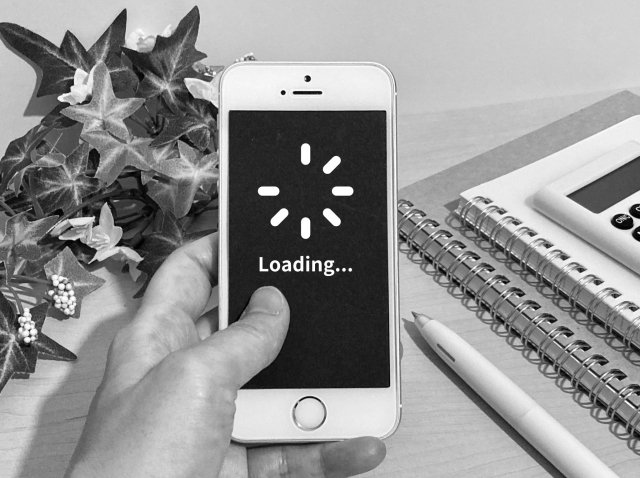
家の構造や周囲の環境は、Wi-Fi信号の強さと安定性に大きな影響を与えます。
ここでは、家の構造や電波干渉に関する対策について解説します。
電波を遮る物質と対処法
Wi-Fi信号を遮る物質は、日常生活で身近に存在しています。
最も影響が大きいのは金属で、金属製のドアや家具、壁などが信号を著しく弱め、コンクリートやレンガなどの厚い壁材も信号を遮断しやすい傾向があります。
これらの問題に対処するには、ルーターの設置場所を最適化することが重要です。金属製の物体や厚い壁から離れた場所に設置し、中央の高い位置に配置します。
また、信号を遮る物質が多い場合は、Wi-Fi中継器やメッシュWi-Fiシステムの導入を検討するのも効果的な方法です。
電波干渉を起こす機器
家庭内には、Wi-Fi信号に干渉する可能性のある機器が多数存在しますが、特に注意が必要なのは電子レンジで、使用中は2.4GHz帯のWi-Fi信号をほぼ完全にブロックしてしまいます。
また、コードレス電話、ベビーモニター、Bluetoothデバイスなども干渉の原因となる可能性があります。
これらの機器による干渉を最小限に抑えるには、Wi-Fiルーターをこれらの機器から離して設置することが重要です。
可能であれば、5GHz帯を使用するWi-Fi規格(802.11ac/ax)に対応したルーターを使用するのも効果的です。5GHz帯は2.4GHz帯に比べて干渉が少なく、より安定した通信が期待できます。
メッシュWi-Fiシステムの導入
メッシュWi-Fiシステムは、家全体をカバーする強力なWi-Fi環境を構築するための効果的な解決策です。
複数のノード(アクセスポイント)を家中に配置することで、シームレスなWi-Fiネットワークを作り出します。
メッシュWi-Fiの主な利点は、広範囲をカバーできることと、デッドゾーンを解消できることです。
各ノードが互いに通信し合い、最適な経路で信号を中継するため、家のどこにいても安定した接続が可能になります。
また、スマートルーティング機能により、接続デバイスは常に最適なノードに自動的に接続されるため、移動中でも途切れることなくインターネットを利用できます。
ネットワーク設定の最適化テクニック
ネットワーク設定を最適化することで、インターネット接続の速度と安定性を大幅に向上できます。
ここでは、ネットワーク設定の最適化テクニックについて詳しく解説します。
DNSサーバーの変更方法
DNSサーバーの変更は、インターネット接続速度を改善する効果的な方法の一つです。
デフォルトのDNSサーバーよりも高速なサーバーに切り替えることで、Webページの読み込み時間を短縮できます。
変更手順としては、まずコントロールパネルからネットワーク設定を開き、使用中のネットワークアダプターのプロパティを表示します。
次に、IPv4またはIPv6のプロパティを選択し、「次のDNSサーバーのアドレスを使う」にチェックを入れます。
そして、推奨されるDNSサーバーのアドレス(例:Cloudflareの1.1.1.1や1.0.0.1)を入力します。設定後、変更を適用し、ブラウザを再起動して効果を確認しましょう。
MTU値の最適化
MTU(Maximum Transmission Unit)とは、ネットワークにおいて1回の送信で転送できるデータの最大サイズを指し、その最適化はデータパケットの送受信効率を高めるために重要です。
適切なMTU値を設定することで、ネットワークのパフォーマンスが向上し、接続の安定性が増します。
最適なMTU値を見つけるには、コマンドプロンプトを使用してpingテストを行います。
「ping google.com -f -l [サイズ]」というコマンドを使い、フラグメント化しない最大のパケットサイズを特定します。このサイズに28を加えた値が最適なMTU値となります。
Windows 10では、ネットワークアダプターの詳細設定から「ジャンボパケット」または「MTU」の項目でこの値を設定できます。
QoS設定の活用
QoS(Quality of Service)設定を活用することで、特定のアプリケーションやサービスに優先順位を付け、ネットワークリソースを効率的に配分できます。
QoS設定とは、ネットワーク上のトラフィックを制御し、特定の通信の品質を確保するための設定です。
重要な通信の速度と安定性を確保しつつ、全体的なネットワークパフォーマンスを向上させることが可能です。
QoS設定は通常、ルーターの管理画面から行い、設定画面では各アプリケーションやデバイスに対して優先度を割り当てます。
例えば、リモート会議ツールやゲームに高い優先度を設定し、大容量ファイルのダウンロードには低い優先度を与えるといった具合です。
適切なQoS設定により、ネットワーク混雑時でも重要な通信を滞りなく行えるようになります。
まとめ
ネット回線の速度低下にはさまざまな原因があり、適切な対策を講じることで改善が可能です。
主な原因として、デバイスの性能不足、Wi-Fiルーターの設定や配置、回線の混雑や帯域制限、プロバイダの問題、家の構造や電波干渉、ネットワーク設定の不適切さなどが挙げられます。
これらの問題に対処するには、OSやブラウザの更新、不要なアプリの削除、Wi-Fiルーターの最適化、チャンネルの調整、プロバイダの選び直しなどが効果的です。
中国地方にお住まいの方で、ネット回線が遅いと悩まれている方は、メガ・エッグを検討されてはいかがでしょうか。
自社回線で安定した通信接続ができ、セキュリティ機能を標準装備しています。
詳しくは公式サイトをご確認ください。








